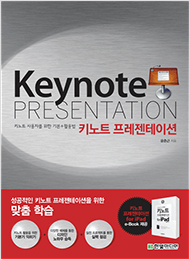이 책은 키노트 기초 부터 차근차근 공부할 수 있고, 특히나 프레젠테이션 디자인에 대해서 제대로 배울 수 있게 도움을 줍니다. 두 마리 토끼를 한번에 잡고 싶다면 정말 많은 도움을 받을 수 있을 것입니다. 자세한 리뷰는 http://wisdomh.tistory.com/130 를 참고하세요^^
키노트 기본기부터 청중을 사로잡는 디자인 노하우까지!
많은 사람들이 키노트 기능만 잘 알면 완벽한 프레젠테이션 문서를 만들 수 있을 거라고 착각한다. 하지만 어느 순간 한계에 부딪친다. 키노트가 단순한 문서 작성용 도구가 아닌 슬라이드를 디자인하는 도구이기 때문이다. 디자인이라는 말에 겁부터 내는 사람이 있을 수도 있지만 그리 겁낼 필요는 없다. 지금까지 수없이 작성한 보고서에서 텍스트의 줄을 맞추고, 서체를 선택하고, 중요한 내용을 강조하는 등 일상에서 디자인을 하고 있었기 때문이다. 이 책에서는 이러한 디자인 기본기에 살을 붙이고, 가장 적절한 키노트 기능을 곁들여 완성도 높은 슬라이드를 만들 수 있도록 돕는 친절한 멘토가 될 것이다.
이 책의 특징
① 효과적인 프레젠테이션을 위한 키노트 활용 방법을 제시한다
프레젠테이션에서 기획력이나 말하기 능력이 아무리 뛰어나더라도 보여지는 요소인 슬라이드 디자인이 엉망이라면 핵심 내용을 전달하는 데 어려움이 있습니다. 그만큼 프레젠테이션에서 슬라이드 디자인은 중요한 요소입니다. 이 책은 키노트 조작 방법부터 완성도 높은 슬라이드를 완성할 수 있도록 디자인 노하우를 알려 줍니다. 디자인에 대한 사전 지식이 없는 사람도 이 책을 통해 디자인적으로 완성도 높은 슬라이드를 완성할 수 있습니다.
② 실제 프레젠테이션에 사용한 다양한 예제로 디자인 감각을 키운다
책에서 다룬 예제는 실제 프레젠테이션에서 사용한 슬라이드를 재구성한 것입니다. 기능 설명을 위한 실습 예제부터 디자인 노하우 설명을 위한 예제 슬라이드 하나까지 디자인 요소를 충분히 고려했습니다. 그러므로 예제 슬라이드의 모양새만 쭉 보고 넘겨도 설명하려는 내용이 무엇인지 파악할 수 있으며, 자연스럽게 디자인 감각을 키울 수 있습니다.
③ 키노트 활용도를 높이기 위해 아이패드용 키노트도 함께 배운다
키노트가 6 버전으로 업그레이드되면서 가장 크게 바뀐 부분은 iOS용(아이폰, 아이패드) 키노트와의 인터페이스 통합입니다. 애플 기기들 간 작업 중인 프레젠테이션 문서를 자유롭게 공유할 수 있고, 프레젠테이션 중에는 iPad나 iPhone을 리모컨처럼 활용할 수도 있습니다. 그러므로 Mac용 키노트와 iPad용 키노트를 함께 배운다면 키노트의 사용성을 극대화할 수 있습니다.
▶ 어떤 독자를 위한 책인가?
- 생생하면서 정확한 의사 전달 업무가 빈번한 직장인
- 슬라이드의 디자인 완성도를 높이고 싶은 키노트 사용자
- 맥과 아이패드에서 키노트를 사용하려는 발표
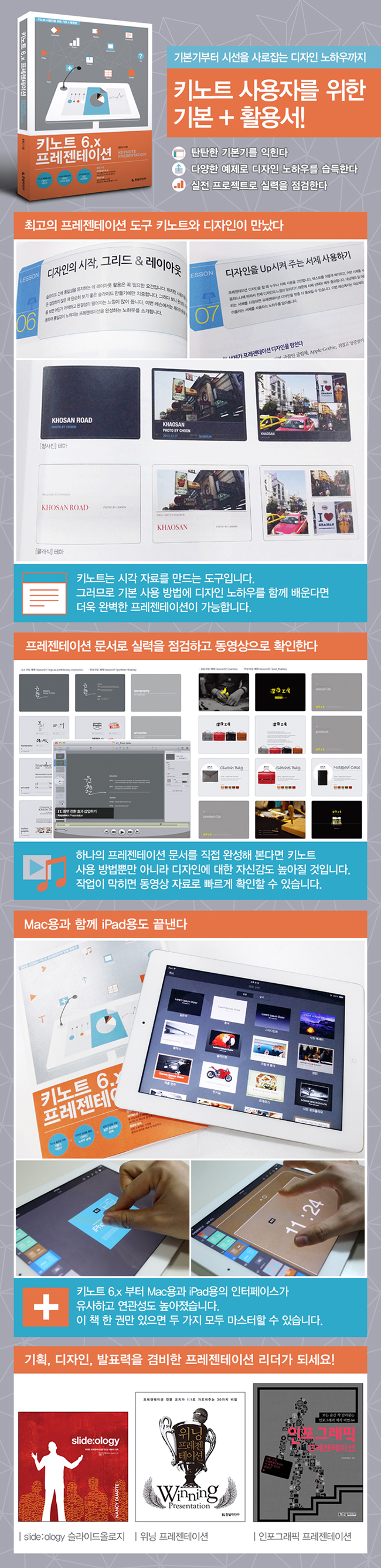
Part 1 키노트, 두근두근 첫 만남
LESSON 01.Windows보다 더 쉬운 Mac OS 초간단 사용 방법
Windows와 비교하면 Mac OS가 보인다
Windows의 Ctrl은 Mac OS의 command와 같다
설정을 변경할 때는 [시스템 환경설정]을 이용한다
자주 사용하는 폴더는 [Finder] 사이드바에 등록한다
태그로 파일 및 폴더를 분류한다
실행 중인 프로그램을 완전히 종료하자!
LESSON 02. 키노트 & 디자인 도구 설치
스티브 잡스가 사용한 프레젠테이션 툴, 키노트
"함께해요" 앱 스토어(App Store)에서 키노트 다운로드하기
현존하는 최고의 디자인 프로그램, 포토샵과 일러스트레이터
"함께해요" 일러스트레이터/포토샵 CC 체험판 설치하기
텍스트를 빛낼 다양한 서체
"함께해요" [서체 관리자]로 서체 설치하기
LESSON 03. 직관적인 키노트 인터페이스
키노트 가볍게 둘러보기
키노트, Mac OS를 넘어 iOS, iCloud, Windows까지!
키노트 시작하고, 테마 선택하기
인터페이스 파헤치기
네비게이터 자유자재로 다루기
LESSON 04. 키노트의 메인 컨트롤, 대상체 속성 창
천의 얼굴을 지닌 디자인 팔레트, [포맷] 속성 창
슬라이드 레이아웃 속성 창
표 & 차트 속성 창
텍스트 & 도형 속성 창
미디어 속성 창
표/차트/텍스트/미디어 대상체의 공통 속성, [정렬] 패널
발표자 메모 속성 창
키노트의 특수 효과 담당, [애니메이션] 속성 창
프레젠테이션 메인 관리 대장, [도큐멘트] 속성 창
Part 2 키노트, 디자인을 만나다
LESSON 05.알고 보면 간단한 프레젠테이션 디자인
발표자가 직접 디자인한다
디자인의 기초 원리를 파악한다
애플 프레젠테이션에서 디자인 노하우를 읽다
LESSON 06. 디자인의 시작, 그리드 & 레이아웃
그리드 시스템과 레이아웃을 이해한다
표준(4:3)과 넓게(16:9) 선택 기준을 정한다
처음에 계획한 그리드와 레이아웃은 마지막까지 유지한다
눈금자와 안내선을 활용한다
대상체의 세밀한 배치는 키보드를 이용한다
동일한 대상체를 동일한 위치에 배치
"함께해요" 통일감을 유지하며 슬라이드에 대상체 배치하기
여백의 미를 살리다
LESSON 07. 디자인을 Up시켜 주는 서체 사용하기
잘못 사용한 서체가 프레젠테이션 디자인을 망친다
서체의 분류를 이해하고 사용하자
텍스트는 생각보다 크게 보인다
서체는 최대 세 가지만 사용한다
"함께해요" 자주 사용하는 서체 그룹 만들기
자간을 줄이면 가독성이 높아진다
"함께해요" 굵기로 강조하고 자간으로 가독성 높이기
"함께해요" 포스터 콘셉트의 슬라이드 디자인하기
명조체와 고딕체를 섞어 특정 텍스트 강조하기
LESSON 08. 프레젠테이션에 어울리는 색상 연출
프레젠테이션의 핵심 키워드에서 메인 색상을 뽑아내다
기업과 관련된 프레젠테이션은 로고 색상을 활용한다
메인 색상과 보조 색상을 적절하게 활용한다
"함께해요" Kuler에서 예제 사진과 어울리는 색상 찾기
선택한 색상은 처음부터 끝까지 유지한다
본문 텍스트에는 무채색을, 중요한 단어에는 포인트 색상을 사용한다
"함께해요" 슬라이드 색상 톤 조절하기
LESSON 09. 프레젠테이션 분위기를 좌우하는 배경 디자인
스티브 잡스의 프레젠테이션에서 배울 점을 찾는다
"함께해요" WWDC 2013 배경 스타일 만들기
프레젠테이션 배경의 종류를 파악한다
"함께해요" 사진으로 슬라이드 디자인하기
의미 없는 템플릿보다는 흰색 배경을 사용한다
검은색 배경으로 집중도를 높인다
그라디언트 배경으로 무게감을 더한다
급한 프레젠테이션 준비에는 테마를 활용한다
LESSON 10. 정보의 바다 인터넷에서 디자인 소스 찾기
파일의 포맷을 알면 디자인 폭이 넓어진다
구글 검색으로 png 이미지를 찾아 사용한다
템플릿 찾을 시간에 주제에 맞는 일러스트 소스를 찾는다
동영상은 다운로드하여 사용한다
"함께해요" YouTube 동영상 초간단 다운로드하기
"함께해요" vimeo 동영상 다운로드하기
화면 캡처는 Mac OS의 캡처 기능을 활용한다
LESSON 11. 시작이 반, 표지 슬라이드 디자인
프레젠테이션 슬라이드의 구성 방식을 이해한다
프레젠테이션 주제로 타이틀 로고를 디자인한다
"함께해요" 특정 주제로 표지 슬라이드 디자인하기
표지 슬라이드 디자인을 마지막 슬라이드까지 유지한다
"함께해요" 표지 슬라이드 느낌으로 본문 슬라이드 디자인하기
LESSON 12. 답답한 표, 깔끔하게 디자인하기
표 속성 창의 세부 옵션을 파악한다
"함께해요" 조건에 맞는 셀 강조하기
표 디자인을 위한 필수 기능을 파악한다
"함께해요" 표 데이터 값 계산하기
"함께해요" 스티브 잡스 스타일로 표 그리기
데이터를 상자 속에 가두지 않는다
데이터 정렬, 가운데가 정답은 아니다
"함께해요" 감각적인 표 만들기
보이지 않는 표를 활용한다
LESSON 13. 핵심이 명확한 차트 만들기
차트 속성 창의 세부 옵션을 파악한다
범례는 필요할 때만 표시한다
생략 가능한 요소는 생략한다
색상에 감각이 없다면 차트 색상 기능을 활용한다
누적된 데이터는 대화식 차트를 사용하라
3D 차트는 입체적으로 배치한다
3D 차트일수록 화려하게 등장시킨다
3D 차트라고 무조건 다 좋은 것은 아니다
"함께해요" 차트에 이미지를 넣어 전달력 높이기
LESSON 14. 이미지 편집 기능으로 디자인 소스 제작하기
마스크 기능으로 필요 없는 부분은 가린다
알파 기능으로 배경을 투명하게 만들자!
반사/그림자 효과로 고급스러움과 입체감을 살린다
투명도, 밝기, 대비 등을 조절하여 이미지를 보정한다
이미지 스타일로 등록하여 빠르게 수정한다
"함께해요" 둥근 모양의 사진 프레임 만들기
LESSON 15. 청중의 시선을 사로잡는 동영상 활용
슬라이드에 동영상을 삽입하는 방법을 알아본다
영화관처럼 집중할 수 있는 분위기를 만든다
"함께해요" 배경이 바뀌면서 동영상을 재생하는 슬라이드 만들기
원활하게 동영상을 재생하는 기능을 알아 둔다
다양한 대상체를 배치하여 동영상을 부각한다
동영상 포맷 속성을 조절하여 동영상 효과를 극대화한다
"함께해요" 동영상 위에 동영상 배치하기
LESSON 16. 기대감과 설득력을 높이는 오디오 활용
오디오 삽입과 관련된 옵션을 파악한다
애니메이션 속성으로 오디오 시작과 종료 시점을 설정한다
"함께해요" 빌드 효과와 오디오 재생 시점 맞추기
Mac에 들어 있는 음원을 활용하라
LESSON 17. 화려하고 역동적인 애니메이션, 빌드 효과
대상체에 따라 적용할 수 있는 빌드 효과가 다르다
빌드 효과는 절제할수록 빛을 발한다
반복되는 빌드 효과는 복사하여 사용한다
통일감 있게 빌드 효과를 적용한다
"함께해요" 애니메이션으로 여행 일정 표현하기
LESSON 18. 화려함으로 청중을 사로잡는 화면 전환 효과
다양한 화면 전환 효과의 종류를 알아본다
같은 화면 전환 효과라도 옵션 변경으로 변화를 준다
슬라이드 종류에 따라 적절한 화면 전환 효과는 따로 있다
[이동 마법사]를 활용하여 자연스러운 흐름을 유지한다
"함께해요" [이동 마법사] 효과를 적용한 표지 슬라이드 디자인하기
LESSON 19. 편리한 디자인 작업을 도와주는 유용한 기능
마스터 슬라이드로 기본 디자인을 만들고 적용한다
스타일 복사와 그룹 기능으로 여러 대상체를 효과적으로 편집한다
모든 버전 탐색으로 이전에 작성한 내용으로 복원한다
레이어 개념을 파악하여 입체감을 살린다
정렬과 배열로 대상체를 보기 좋게 정리한다
도형으로 그림을 그린다
"함께해요" 도형 기능을 활용하여 iMac 그리기
세부적으로 디자인할 때는 자유자재로 창을 확대/축소한다
Part 3 키노트, 다양한 기능으로 활용도 높이기
LESSON 20. 프레젠테이션 검토에 필요한 보조 기능
발표자의 메모 공간, 발표자 메모 & 주석
"함께해요" 모니터 듀얼로 설정하여 프레젠테이션 중 발표자 노트 확인하기
키노트 화면의 다양한 보기 방식
필요한 단어를 찾을 때, 찾기 및 대치
일괄적으로 대/소문자 변경
키노트 제목표시줄 활용
LESSON 21. 완벽한 프레젠테이션을 위한 보조 기능
발표자 예행 연습, 슬라이드쇼 기록
빔프로젝터에 연결했을 때 나타나는 모니터 화면 미리보기
다양한 형식으로 출력 가능한 프린트 기능
"함께해요" 레이아웃 변경하여 pdf 파일로 출력하기
LESSON 22. 키노트의 활용도를 높여 주는 파일 형식으로 변환
키노트 프레젠테이션을 다양한 형식으로 저장하는 [다음으로 보내기] 기능
준비하면 든든한 QuickTime 동영상 변환
"함께해요" 모바일 기기용으로 저장한 동영상을 iPad로 보내기
누구나 쉽게 확인할 수 있는 PDF 파일
LESSON 23. iCloud를 이용한 키노트 활용 및 공유
iCloud의 개념 파악 및 계정 만들기
키노트 프레젠테이션 문서 공유의 첫 걸음! iCloud 기본기
iCloud 환경설정 이해
공유를 이용한 실시간 협업
"함께해요" 키노트 없이 키노트 사용하기
LESSON 24. 키노트 프레젠테이션 파일을 공유하는 다양한 방법
YouTube, vimeo로 동영상 공유
키노트 동영상 공유를 위한 인터넷 계정 설정
"함께해요" 동영상으로 만들어 vimeo에 공유하기
키노트 파일을 iPhone iMessage로 보내기
"함께해요" 메시지로 프레젠테이션 문서 보내기
LESSON 25. 키노트 프레젠테이션 원격 조정
iPhone(iPad)과 키노트를 연결하는 Remote 기능 활용
"함께해요" 새로운 네트워크로 키노트와 iPhone 연결하기
"함께해요" Wi-Fi 환경에서 키노트와 iPhone(iPad) 연결하기
간편하지만 매우 효율적인 키노트 Remote 기능 사용설명서
Part 4 iOS 키노트에 빠지다
LESSON 26. 키노트 설치 후 iCloud 설정
앱 스토어에서 키노트 설치 및 실행
iPhone 및 iPad에서 iCloud 설정
LESSON 27. 모바일용 키노트 인터페이스 살펴보기
모바일용 키노트의 시작, 도큐멘트 선택 화면
"함께해요" iCloud를 이용하지 않고 모바일 기기로 문서 옮기기
테마 선택 화면 및 기본 인터페이스
전체 슬라이드를 관리하는 네비게이터 영역
슬라이드 디자인을 시작하는 캔버스, 작업 영역
LESSON 28. 모바일용 키노트의 주요 기능, 도구 막대
대상체 스타일 변경은 [속성] 아이콘
대상체를 삽입할 때는 [삽입] 아이콘
애니메이션 효과를 설정하는 [도구 > 화면 전환 및 빌드]
각종 설정을 담당하는 [도구] 아이콘의 하위 메뉴
작업 결과를 다양한 형태로 공유할 때는 [공유] 아이콘
"함께해요" 모바일용 키노트에서 만든 문서를 이메일로 보내기
LESSON 29. 모바일용 키노트의 디자인 관련 기능
대상체 관련 바로가기 메뉴
대상체 선택 및 그룹
대상체 순서 바꾸기
대상체 회전/이동/크기 조절
"함께해요" 대상체 크기 일치시키기
인터넷에 있는 이미지 자료 활용
마스크 설정 및 인스턴트 알파
입체적으로 표현하는 반사/그림자 효과
도형 다루기
표 디자인 설정
차트 디자인 설정
LESSON 30. 키노트 활용을 도와주는 필수 기능
모바일용 키노트로 슬라이드쇼 조작
Mac OS에서 작업한 문서를 모바일 기기로 옮길 때 확인할 사항
"함께해요" 한글 텍스트 이미지화하기
Part 5 키노트, 실전 프레젠테이션 문서로 마스터하기
LESSON 31. 심플한 느낌의 디자인 포트폴리오 만들기(동영상 제공)
마스터 슬라이드 레이아웃 디자인하기
인덱스 레이아웃 디자인하기
일반 본문 슬라이드 레이아웃 디자인하기
마스터 슬라이드 레이아웃 마무리하기
표지와 자기소개 슬라이드 디자인하기
인덱스 슬라이드 디자인하기
typography 본문 슬라이드 디자인하기
art work 본문 슬라이드 디자인하기
motion graphic 본문 슬라이드 디자인하기
마지막 슬라이드 디자인하기
화면 전환 효과 삽입하기
LESSON 32. 제품 소개서 만들기(동영상 제공)
iCloud로 공유하여 iPad에서 키노트 열기
이벤트 슬라이드 편집하기
인덱스 슬라이드 추가하기
about Us 본문 슬라이드 편집하기
product 본문 슬라이드 편집하기
Contact Us 본문 슬라이드 편집하기
마지막 슬라이드 편집하기
통일성 있게 화면 전환 효과 삽입하기
iPad에서 수정한 내용 Mac에서 확인하기
LESSON 33. 프레젠테이션 기획안 만들기(동영상 제공)
LESSON 33의 실습 과정은 동영상으로만 제공합니다
| 자료명 | 등록일 | 다운로드 |
|---|---|---|
| 2021-11-23 | 다운로드 | |
| 2021-11-23 | 다운로드 | |
| 2021-11-23 | 다운로드 | |
| 2021-11-23 | 다운로드 |
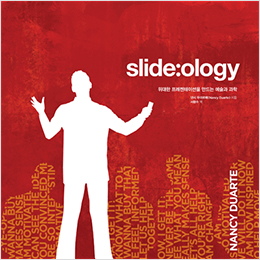
slide:ology - 위대한 프레젠테이션을 만드는 예술과 과학
낸시 두아르떼(Nancy Duarte)